- CursorFX membolehkan anda menggunakan tema, kesan, jejak dan bunyi pada penunjuk anda dengan sokongan untuk Windows 11.
- Windows 11 menawarkan tweak asli yang berguna dan kawalan lanjutan dalam panel Penunjuk klasik.
- Muat turun kursor daripada sumber yang dipercayai atau buat sendiri dalam format .cur dan .ani dengan editor yang disokong.
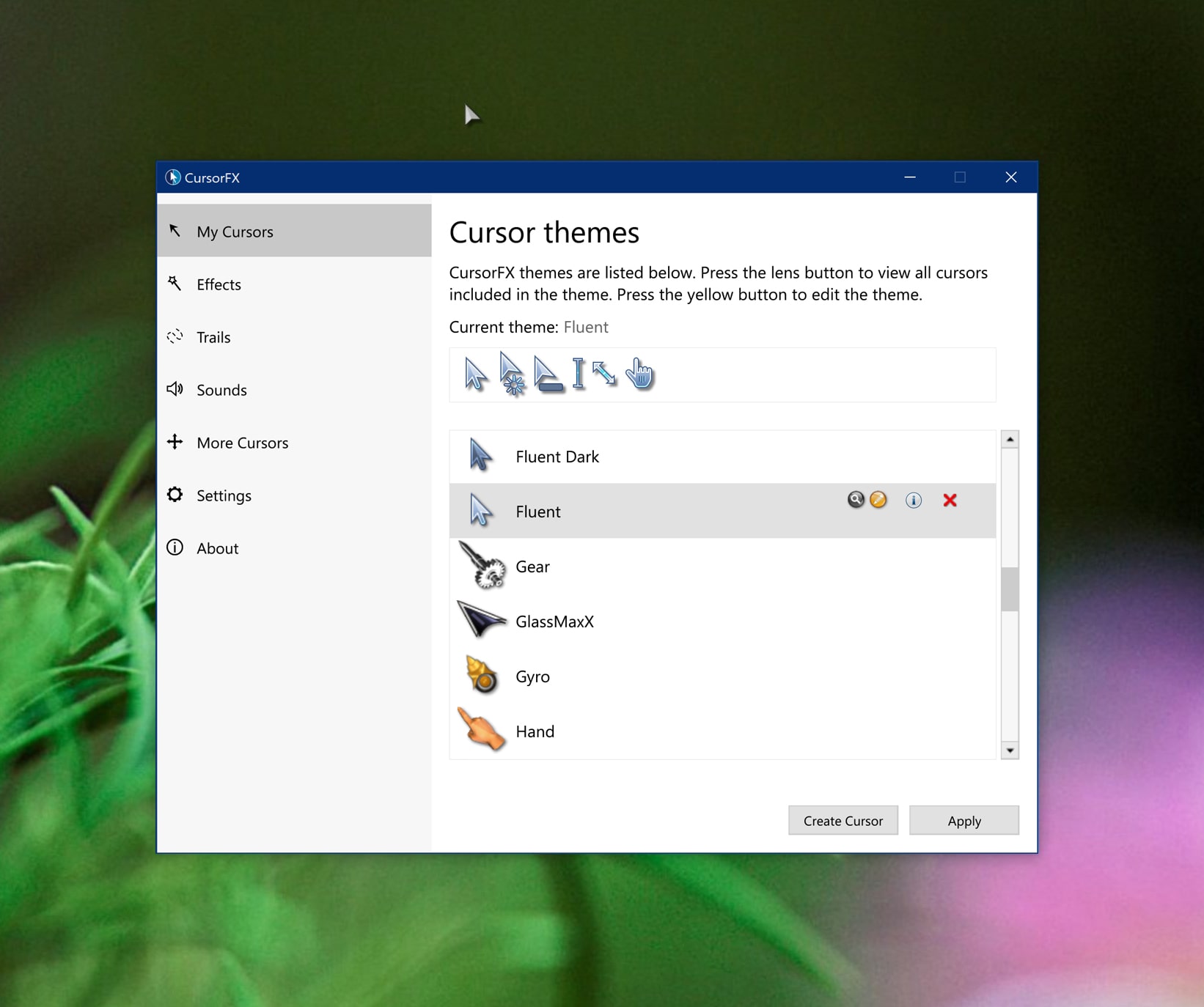
Jika anda ingin memberikan PC anda sentuhan unik, menyesuaikan penuding tetikus anda ialah perubahan pantas yang ketara dengan setiap klik. Dengan CursorFX dan Windows 11 Native Options Anda boleh menggunakan gaya, animasi, bayang-bayang, denai dan bunyi, serta melaraskan saiz, warna dan kelajuan untuk menjadikan semuanya berjalan lancar.
Dalam panduan ini kami mengumpulkan yang terbaik dari kedua-dua dunia: Bagaimana untuk menyesuaikan kursor dalam Windows 11 dengan alatan sistem, bagaimana untuk memanfaatkan sepenuhnya CursorFX Stardock, tempat untuk memuat turun petunjuk siap dan perkara yang anda perlukan untuk mencipta sendiri, termasuk animasi dalam format .ani, bersama-sama dengan harga, kebaikan, keburukan dan Trik praktikal.
Apakah CursorFX dan mengapa ia berbaloi?
CursorFX WinCustomize ialah program perisian Stardock yang mengkhusus dalam penyesuaian kursor. Ia membolehkan anda menggunakan tema lengkap, kesan visual, jejak gerakan, bayang-bayang lembut, animasi dan bunyi klik. Ia datang dengan lebih sedozen kursor unik dan memberi anda akses kepada beribu-ribu lagi dalam komuniti WinCustomize.
Program ini menonjol untuknya sokongan untuk Windows 10 dan Windows 11, sokongan untuk monitor ketumpatan piksel tinggi, penambahbaikan pada prestasi lukisan kursor dan antara muka yang jelas untuk menggunakan dan melaraskan perubahan dalam beberapa saat.
Jika anda suka menyesuaikan meja dengan gaya anda atau anda memerlukan lebih keterlihatan untuk mencari penudingCursorFX membantu anda dengan tema sedia untuk digunakan dan editor untuk mencipta reka bentuk anda sendiri dari awal menggunakan imej PNG.
Ciri Utama CursorFX
Katalog fungsi adalah luas, jadi adalah idea yang baik untuk menjelaskan dengan jelas tentang fungsi yang paling berguna. Keupayaan yang membuat perbezaan di hadapan kursor sistem lalai:
- Tema kursor: Koleksi susun atur yang telah direka bentuk, daripada gaya minimalis kepada pakej dengan animasi dan butiran yang rumit.
- Kesan peribadi: Jejak gerakan, bayang-bayang dan animasi untuk keterlihatan unggul dan estetika yang lebih digilap.
- Kursor tersuai: Editor bersepadu yang membolehkan anda mencipta reka bentuk anda sendiri dan mengimport imej PNG untuk mengarang kursor unik.
- Perubahan saiz: Pelarasan mudah untuk menjadikan penunjuk lebih besar atau lebih kecil berdasarkan keutamaan atau keperluan kebolehaksesan.
- Keserasian Luas: Sokongan untuk format dan pakej kursor biasa yang tersedia daripada komuniti seperti WinCustomize.
- Kemudahan penggunaan: antara muka intuitif dan petua kontekstual untuk membimbing kami melalui tema, kesan dan tetapan tanpa komplikasi teknikal.
- Bunyi klik: Kesan bunyi yang dikaitkan dengan tindakan tetikus untuk maklum balas yang lebih kaya.
Sorotan dalam aliran kerja
Untuk menavigasi CursorFX tanpa tersesat, simpan empat tindakan asas ini dalam fikiran. Anda akan bekerja dengan lebih pantas dan dengan lebih kawalan jika anda mengikuti langkah berikut:
- Memohon: Pilih tema daripada pratonton dan klik Guna. Anda boleh kembali ke kursor Windows bila-bila masa yang anda mahu dari panel atau dengan pintasan Ctrl+Shift+C.
- Peribadikan: Laraskan saiz, warna, bayang jatuh, denai dan kesan khas; tambah bunyi klik untuk meningkatkan interaksi.
- Buat: Import PNG anda ke dalam Editor Tema CursorFX dan kumpulkan kursor tersuai, dengan animasi jika anda mahu.
- muat turun- Akses beribu-ribu kursor dalam WinCustomize dan perpustakaan terkemuka lain untuk mengembangkan koleksi anda serta-merta.
Antara muka dan pengalaman pengguna
Apl ini menampilkan panel utama tersusun di mana ia mudah untuk melompat antara bahagian untuk tema, kesan dan tetapan. Setiap pilihan adalah dilabel dengan jelas dan bantuan kontekstual nampaknya melengkapkan konfigurasi dengan cepat.
Anda akan dapati pratonton besar dan kawalan langsung untuk penukaran segera. Keluk pembelajaran adalah lembut untuk pengguna baharu dan tangkas bagi mereka yang ingin memperhalusi tanpa teragak-agak.
Pemasangan dan langkah pertama
Memasang CursorFX bukanlah misteri. Ikuti ini skim asas dan dalam beberapa minit sahaja anda akan menguji tema:
- Pelepasan: daripada laman web rasmi Stardock atau repositori perisian yang boleh dipercayai.
- Pasang: Jalankan pemasang dan lengkapkan wizard; ia biasanya mengambil masa yang sangat singkat.
- Mulakan: Buka aplikasi dari desktop atau menu Mula.
- Konfigurasikan: pada yang pertama boot Anda boleh memilih tema lalai dan melaraskan pilihan awal; semuanya boleh diubah kemudian.
Cara menggunakan CursorFX pada Windows 11
Setelah dipasang, mekaniknya adalah mudah. Ini adalah blok asas penggunaan Untuk menggunakan, melaraskan dan menyimpan gaya anda:
- Pilih topik: Pergi ke bahagian tema, semak imbas pilihan dan gunakan pilihan yang paling anda sukai.
- Menambah kesan: Dalam bahagian kesan, aktifkan denai, bayang-bayang dan animasi dan kawal keamatan dan tingkah lakunya.
- Sesuaikan kursor: Jika anda mahukan sesuatu yang anda sendiri, gunakan editor untuk mengubah suai saiz, warna, bayang-bayang dan bingkai daripada kursor anda.
- Pelarasan halus: Dalam bahagian tetapan, tentukan kelajuan penunjuk dan keterlihatan mengikut tabiat anda.
- Simpan dan gunakan: Apabila anda berpuas hati dengannya, gunakannya dan simpan sebagai skema untuk mudah digunakan semula.
Penyesuaian asli dalam Windows 11
Windows 11 termasuk pilihan yang berguna tanpa memasang apa-apa. Untuk sampai ke sana dengan cepat, buka Tetapan dengan Windows+I dan pergi ke Kebolehcapaian > Titik Tetikus & Sentuh.
Dari situ anda boleh menukar gaya penunjuk dengan berbilang skema dan laraskan saiz menggunakan gelangsar sehingga anda menemui keterlihatan yang paling selesa untuk anda.
Jika anda memilih penunjuk tersuai, sistem membenarkan anda mentakrifkan warna latar belakang penunjuk, tambahan yang ideal untuk membezakannya dengan lebih baik tanpa usaha dan dengan koheren menyeluruh dengan tema sistem.
Sebagai tambahan kepada penunjuk utama, ia patut menyemak penunjuk teks atau I-Beam. Memperbaiki anda kontras dan ketebalan boleh mempercepatkan penyuntingan dan menghalang anda daripada kehilangan jejak tempat anda menulis.
Jika anda ingin mendapatkan lebih spesifik, pergi ke Tetapan > Bluetooth & Peranti > Tetikus dan cari pilihan untuk Tetapan tetikus tambahan untuk mengakses panel klasik.
Pilihan Lanjutan Panel Klasik
Dalam Mouse Properties, pada tab Penunjuk, anda akan mendapati kawalan penuh ke atas setiap keadaan kursor. Ini adalah tempat untuk menetapkan a kursor yang berbeza ke setiap fungsi dan simpan skema anda.
- Skim: Pilih satu daripada Windows atau satu yang anda simpan dengan perubahan anda.
- Simpan sebagai: Buat skema bernama supaya anda tidak kehilangan penyesuaian anda.
- Dayakan bayang: menambah bayang yang berguna untuk membantu anda mencari penunjuk.
- memeriksa: Berikan fail .cur atau .ani kepada setiap peranan penunjuk.
Dalam tab Pilihan Penunjuk anda boleh menyesuaikan tingkah laku. Di sini anda membuat perbezaan dalam rasa dan ketepatan:
- Kelajuan penunjuk: Meningkatkan atau mengurangkan sensitiviti untuk bergerak lebih pantas atau dengan lebih kawalan.
- Lampirkan pada: Meletakkan kursor secara automatik pada butang lalai dalam dialog.
- Jejak penunjuk: meninggalkan jejak yang boleh dilihat yang membantu mengikuti pergerakan.
- Sembunyi semasa menaip: Kursor hilang semasa menaip untuk mengelakkan kesulitan dalam medan teks.
- Penyetempatan dengan CTRL: Apabila anda menekan CTRL, animasi bulatan muncul menunjukkan di mana penunjuk berada.
format .cur dan .ani, dan cara mencipta kursor animasi
Kegunaan Windows .cur untuk kursor statik dan .ani untuk objek animasi. Yang pertama sesuai untuk petunjuk mudah; kumpulan kedua membingkai dan menetapkan kelajuan main balik untuk menghidupkan kursor.
Untuk menukar imej kepada .cur, perkhidmatan seperti ICO Tukar Mereka membenarkan anda memuat naik PNG, JPG atau ICO dan menjana fail yang serasi dengan panel Windows klasik, sesuai jika anda mencipta skema tersuai.
Jika matlamat anda ialah penunjuk animasi, anda memerlukan editor yang dipasang beberapa bingkai dan tetapkan tempat liputan dan pemasaan. Editor tema CursorFX menyokong pengimportan PNG dan membina kursor tersuai yang kemudiannya boleh anda gunakan dalam CursorFX itu sendiri.
Alternatif lain ialah menggunakan alat animasi kursor khusus seperti Editor Kursor RealWorld, yang mana anda boleh bermula daripada imej, GIF atau jujukan yang dieksport dan mencipta .ani dengan melaraskan tempoh, susunan bingkai dan titik klik aktif.
Petua praktikal: perhatikan berat dan bilangan bingkai. Animasi yang sangat terperinci boleh sedikit menjejaskan prestasi Pada komputer yang lebih lama atau terhad sumber, animasi yang lancar dan dioptimumkan kelihatan baik dan berjalan dengan lebih lancar.
Di mana untuk memuat turun petunjuk untuk Windows 11
Jika anda lebih suka memuat turun daripada mereka bentuk, terdapat repositori yang boleh dipercayai dengan beribu-ribu pilihan. Sumber ini menawarkan pakej dalam format .cur y .ani dengan gaya untuk semua citarasa:
- Kursor‑4u: Pelbagai jenis kursor yang menyeronokkan, bertema dan animasi sedia untuk Windows 11.
- Cursor.cc: komuniti yang aktif untuk berkongsi reka bentuk dan mencipta kursor dalam talian dengan mudah.
- DeviantART: Cari pek kursor untuk Windows 11 yang dicipta oleh artis dengan gaya yang sangat berhati-hati.
- Grafik RealWorld: Pustaka komuniti dengan kursor dalam .cur dan .ani untuk dimuat turun dan digunakan.
- Kursor Tersuai: Koleksi yang menjurus kepada pelbagai gaya; juga boleh didapati daripada Microsoft Store.
- WinCustomize: Komuniti CursorFX rasmi dengan beribu-ribu kursor untuk dimuat turun.
Bagaimana untuk menggunakan petunjuk yang dimuat turun dalam Windows 11
Selepas memuat turun fail yang disokong ke folder setempat anda, hanya pergi ke Tetapan Tetikus Tambahan dan buka tab Petunjuk. Di sana, pilih setiap peranan kursor, tekan Semak imbas dan pilih fail .cur atau .ani yang anda ingin tetapkan.
Apabila anda selesai menggantikan semua keadaan, gunakan Simpan sebagai untuk mencipta skim anda dan boleh mengaktifkannya atau bertukar antara skim dalam dua klik. Akhir sekali, klik Guna untuk melihat perubahan di seluruh sistem.
Harga CursorFX, Versi, Bahasa dan Keperluan
Alat ini tersedia dalam versi percuma dengan ciri asas dan dalam CursorFX Plus dengan segala-galanya dibuka untuk harga yang sangat berpatutan.
- CursorFX Percuma: asas yang mencukupi untuk menguji tema dan kesan penting.
- CursorFX Plus: Versi penuh dengan semua ciri untuk $5,99.
- Desktop Objek: langganan tahunan dengan lebih banyak lagi aplikasi daripada Stardock, 5 pemasangan aktif dan akses awal.
Dalam bahasa ia meliputi Inggeris, Arab, Belanda, Perancis, Jerman, Hungary, Itali, Jepun, Poland, Portugis, Rusia, Cina Ringkas, Sepanyol dan Turki, jadi pengalaman selesa dalam apa jua bahasa anda.
Keperluan adalah sederhana untuk kebanyakan komputer. Berfungsi pada Windows 10 dan versi yang disokong sebelumnya, memerlukan kira-kira 100 MB ruang kosong dan 512 MB RAM sebagai rujukan minimum.
Mengambil kira kewujudan a Percubaan 30 hari supaya anda boleh menilai aliran dan kesan visual sebelum menaik taraf kepada versi Plus.
Kelebihan dan perkara yang perlu dipertimbangkan
Sebelum anda menyertainya, adalah idea yang baik untuk mempertimbangkan perkara yang ditawarkan dan kekurangannya. Ini adalah kebaikan dan keburukan yang diketengahkan Berdasarkan pengalaman dengan alat dan maklumat rujukan:
- Kelebihan: Pilihan penyesuaian yang meluas, antara muka yang bersih, impak prestasi yang minimum, sokongan tema pihak ketiga dan harga yang berpatutan.
- Contras- Beberapa ciri lanjutan berada di belakang versi berbayar, mungkin terdapat tempoh dengan kemas kini yang lebih sedikit dan kesan yang lebih kompleks. boleh dikenakan penalti pada PC lama.
Penulis yang bersemangat tentang dunia bait dan teknologi secara umum. Saya suka berkongsi pengetahuan saya melalui penulisan, dan itulah yang akan saya lakukan dalam blog ini, menunjukkan kepada anda semua perkara yang paling menarik tentang alat, perisian, perkakasan, trend teknologi dan banyak lagi. Matlamat saya adalah untuk membantu anda mengemudi dunia digital dengan cara yang mudah dan menghiburkan.
